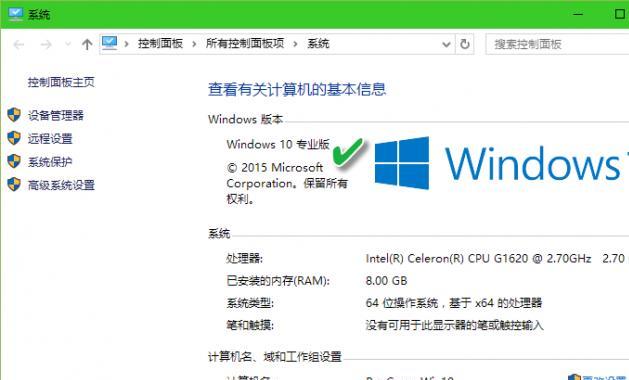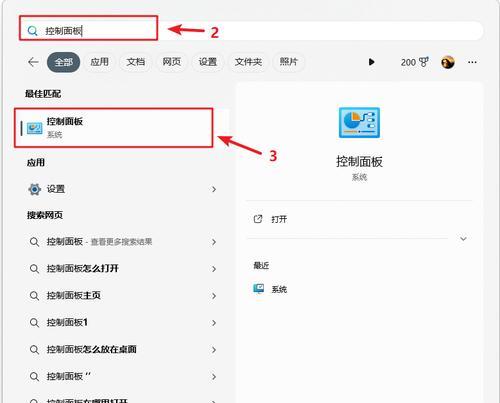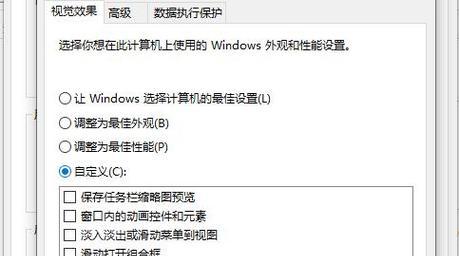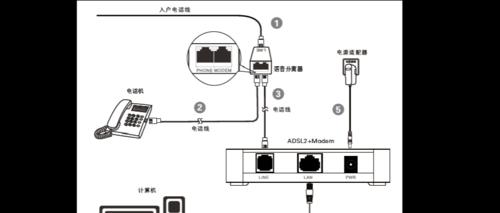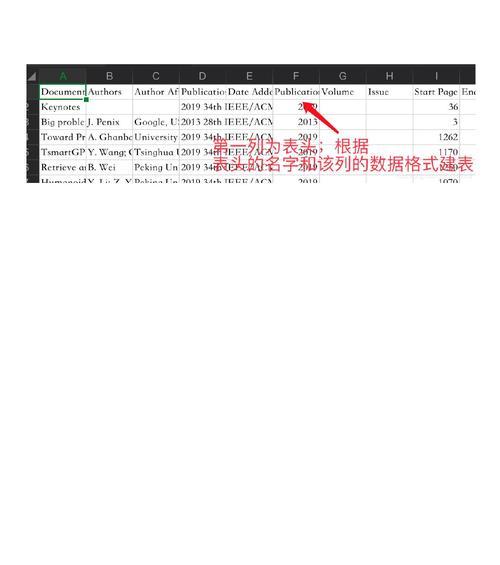在日常使用笔记本电脑的过程中,了解您的操作系统版本是非常重要的。这不仅有助于您确保系统安全,还能在您需要寻求技术支持或解决问题时提供关键信息。本文将详细介绍如何查看笔记本电脑上的系统版本,并提供一些常见问题的解决方法和实用技巧。
如何查看Windows系统的版本
对于大多数用户而言,笔记本电脑运行的是Windows操作系统。无论是Windows10、Windows8还是旧版本,查看系统版本的方法非常简单。
1.使用快捷键查看
按下`Win`键+`R`键打开运行对话框。
输入`winver`并点击确定或按回车键。
一个新的窗口将会出现,展示当前的Windows操作系统版本信息。
2.通过设置查看
点击屏幕左下角的“开始”按钮。
选择“设置”(通常呈现为齿轮图标)。
在设置中选择“系统”,然后点击“关于”。
在“关于”页面,您可以找到系统类型和版本号。
查看MacOS系统的版本
对于使用苹果Mac笔记本电脑的用户,查看系统版本同样简便。
1.点击屏幕左上角的苹果菜单。
2.从下拉菜单中选择“关于本机”。
3.在弹出的窗口中,您会看到“版本”一项,旁边即显示您的MacOS版本。
查看Linux系统的版本
对于Linux用户,查看系统版本的方法会根据发行版的不同而有所差异。以下是Ubuntu系统的一个普遍方法:
1.打开终端。
2.输入命令`lsb_release-a`并按回车键。
3.或者,您也可以使用命令`uname-r`来回查看Linux内核版本。
常见问题及解决方法
问题1:我的系统显示为64位,这是什么意思?
解答:这意味着您的操作系统是64位版本,可以支持运行64位的应用程序和驱动程序,相较于32位系统,它可以更有效地使用内存,并提供更好的性能。
问题2:为什么需要知道我的笔记本电脑的系统版本?
解答:知道系统版本对于安装合适的软件更新、安全补丁和驱动程序非常关键。如果您的系统过旧,可能需要考虑升级以确保安全性和兼容性。
问题3:如何升级我的Windows系统?
解答:在“设置”>“更新和安全”>“Windows更新”中,您可以检查并安装更新。确保您已经备份重要数据,以防升级过程中出现问题。
实用技巧
备份数据:在进行系统更新之前,请始终备份您的数据,以防止数据丢失。
定期检查更新:定期更新您的操作系统以保持系统安全和最佳性能。
系统还原点:创建系统还原点,以便在系统出现问题时可以快速恢复到之前的状态。
结语
掌握如何查看您笔记本电脑的操作系统版本,是进行系统维护与升级的第一步。通过文中提供的方法,您可以轻松获取这些信息,并确保您的笔记本电脑运行在最佳状态。希望这些步骤和技巧对您的电脑使用体验有所帮助。